硬盘丢失了怎么办?如何修复丢失的硬盘数据?
25
2025-01-18
随着互联网的普及,WiFi已经成为我们生活中不可或缺的一部分。然而,有时我们会遇到电脑无法连接WiFi的问题,这给我们的生活和工作带来不便。本文将介绍一些解决电脑无法连接WiFi的有效方法,帮助您快速排除网络连接问题。
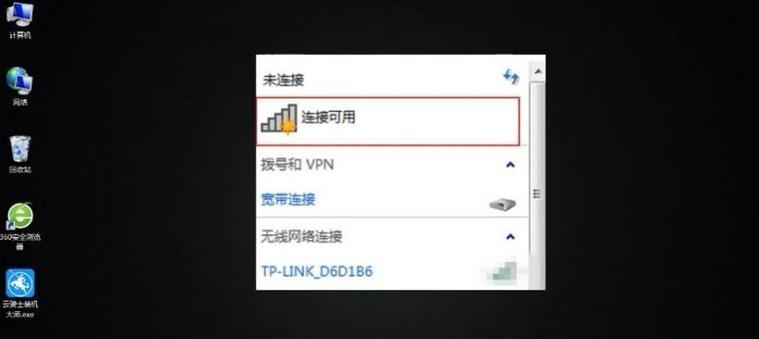
1.检查WiFi开关是否打开
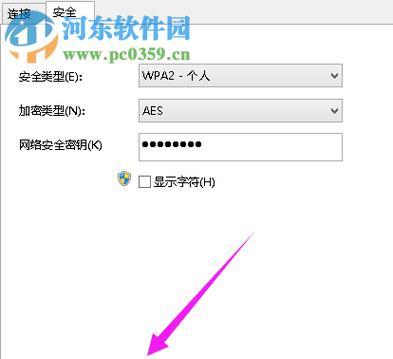
-确保WiFi开关已打开,以便电脑能够搜索到可用的WiFi网络。
2.重启电脑和路由器
-通过重启电脑和路由器,可以清除一些临时故障,并重新建立网络连接。
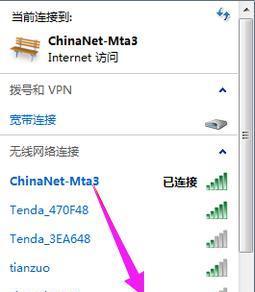
3.忘记并重新连接WiFi网络
-有时候,WiFi密码可能会发生变化,导致电脑无法连接。忘记并重新连接WiFi网络可以解决这个问题。
4.确认WiFi密码输入正确
-确保您输入的WiFi密码是正确的,大小写敏感。
5.检查电脑上的网络适配器
-检查电脑上的网络适配器是否正常工作,可以通过设备管理器来查看并解决问题。
6.禁用并重新启用WiFi适配器
-禁用并重新启用WiFi适配器,可以刷新网络连接,解决无法连接WiFi的问题。
7.更新电脑上的无线网卡驱动程序
-确保您的电脑上的无线网卡驱动程序是最新版本,更新驱动程序可以修复一些已知的问题。
8.检查路由器设置
-检查路由器设置中是否启用了MAC过滤或限制设备连接数等功能,如果有需要,调整相关设置。
9.确保无线信号强度足够
-如果您离路由器太远,或者有其他干扰源,可能导致无线信号弱,无法连接WiFi。确保您在信号范围内,并尽量减少干扰源。
10.清除DNS缓存
-清除电脑上的DNS缓存可以解决一些网络连接问题,可以通过命令提示符来执行相应操作。
11.检查防火墙设置
-防火墙设置可能会阻止电脑与WiFi网络的连接,检查并确保防火墙允许连接到您的WiFi网络。
12.重置网络设置
-通过重置网络设置,可以清除可能存在的配置问题,重新建立网络连接。
13.使用网络故障排除工具
-一些操作系统提供了网络故障排除工具,通过运行这些工具可以自动检测并修复一些常见的网络连接问题。
14.联系网络服务提供商
-如果您尝试了以上方法仍然无法解决问题,可能是由于网络供应商的故障。及时联系网络服务提供商寻求帮助。
15.重启路由器
-最后一个解决方案是尝试重启路由器,有时候路由器的缓存或配置问题可能导致无法连接WiFi的问题。
结尾通过本文介绍的15种方法,您可以解决电脑无法连接WiFi的问题。不同的方法适用于不同的情况,您可以根据具体情况进行尝试。如果您仍然无法解决问题,建议您联系网络服务提供商或寻求专业的技术支持。希望本文能对您有所帮助,祝您顺利解决WiFi连接问题。
版权声明:本文内容由互联网用户自发贡献,该文观点仅代表作者本人。本站仅提供信息存储空间服务,不拥有所有权,不承担相关法律责任。如发现本站有涉嫌抄袭侵权/违法违规的内容, 请发送邮件至 3561739510@qq.com 举报,一经查实,本站将立刻删除。